
Saturs
- Bloķēt reklāmas programmā Microsoft Edge - pirms mēs sākam
- Reklāmu bloķēšana programmā Microsoft Edge
Ir grūti atrast ikvienu, kam nav kaut ko teikt par Internet Explorer. Tik slikta ir tā reputācija, ka Microsoft vajadzēja pārdomāt savu pieeju sistēmai Windows 10. Milzīgs, bezmaksas operētājsistēmas jauninājums bija lielisks laiks, lai Microsoft atlaistu Internet Explorer. Microsoft Edge ir tas, ko Windows 10 lietotājiem šodien piedāvā. Edge nesen ieguva ļoti nepieciešamo funkciju: lietotājiem tagad ir iespēja bloķēt reklāmas pakalpojumā Microsoft Edge Windows 10.
Internet Explorer joprojām izmanto miljoniem, bet Microsoft nav plānots to būtiski uzlabot. Edge darbojas labāk, ja darbojas akumulatora enerģija. Tiek atbalstīta pieskāriena un peles darbība, kas nozīmē, ka lietotājiem vairs nav jāturpina pārslēgties starp divām dažādām pārlūkprogrammām, kurām ir savi uzdevumi. Jauns Windows 10 jubilejas atjauninājumam, Microsoft Edge tagad ļauj lietotājiem pievienot bloku.

Tālāk aprakstīts, kā bloķēt reklāmas programmā Microsoft Edge Windows 10.
Bloķēt reklāmas programmā Microsoft Edge - pirms mēs sākam
Microsoft jaunajā pārlūkprogrammā ir daži priekšnosacījumi, lai bloķētu reklāmas. Vissvarīgākais ir tas, ka operētājsistēmā Windows 10 nav iekļauta iespēja Edge bloķēt reklāmas pēc noklusējuma.
Funkciju, kas bloķē reklāmas, sauc par paplašinājumiem. Diemžēl pagājušajā vasarā tas netika pabeigts, lai nāktu ar Windows 10. Tā vietā tas ir iekļauts Windows 10 gadadienas atjauninājumā. Lai varētu bloķēt reklāmas programmā Microsoft Edge, jums ir nepieciešams atjauninājums, tāpēc tas ir lieliski, ka jauninājums ir pilnīgi bez maksas visiem, kuriem ir instalēta sistēma Windows 10.
Ņemiet vērā arī to, ka jums būs nepieciešama piekļuve Microsoft Windows Store. Paplašinājumi ir līdzīgi lietojumprogrammas, jo tie ir pieejami tikai Windows veikalā. Ja neplānojat izmantot Microsoft Edge, ir citas iespējas, kā bloķēt reklāmas ar Google Chrome un Mozilla Firefox.
Reklāmu bloķēšana programmā Microsoft Edge
Atbloķējiet Windows datoru un noklikšķiniet uz Windows ekrāna pogas, lai atvērtu sākuma ekrānu.

Sākuma ekrānā / izvēlnē Sākt pieskarieties vai noklikšķiniet uz Veikals flīzes. Tas būs kvadrātveida vai taisnstūris ar iepirkumu maisiņu. Atkarībā no tā, kā konfigurējāt datoru, iespējams, jums būs nepieciešams izsekot lietotni instalēto lietotņu alfabētajā sarakstā izvēlnes Sākt kreisajā malā. Ņemiet vērā arī to, ka planšetdatora režīmā sākumā lietas izskatīsies atšķirīgas. Lai atvērtu instalēto lietojumprogrammu sarakstu, izvēlnes pogai jābūt pieskārienai.

Meklēt veikalā AdBlock. Ja jūsu ierīcē nekad neesat lietojis Microsoft kontu, jums tas būs jāpievieno. Pastāv arī AdBlock Plus, uzlabota standarta spraudņa versija, kas īpaši izstrādāta enerģijas lietotājiem. Jums ne vienmēr ir nepieciešama AdBlock Plus jauda, lai bloķētu reklāmas, kad jūs pārlūkojat internetu.

Lejupielādējiet AdBlock no Windows veikala. Pagaidiet, līdz tā tiks instalēta.

Tagad pieskarieties vai noklikšķiniet uz Uzsākt poga.

Pēc noklikšķināšanas uz pogas Sākt, jums vajadzēja nokļūt Microsoft Edge. Pieskarieties vai noklikšķiniet uz Ieslēdziet to poga.
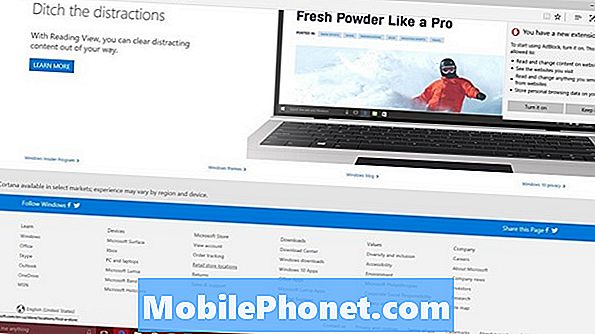
Pagaidiet, līdz tiks instalēts AdBlock. Šeit jūs varat dot naudas iemaksu komandai, kas veic paplašinājumu, bet tā nav nepieciešama.
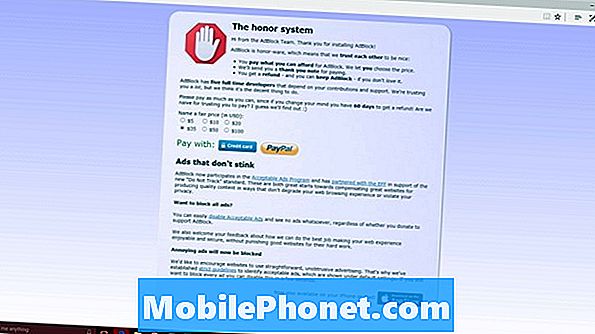
Tieši tā. No šī brīža reklāmas tiek bloķētas jūsu Windows 10 datorā. Jebkurā laikā varat doties atpakaļ uz paplašinājumu apgabalu, lai atspējotu AdBlock un ļautu reklāmām atgriezties jūsu tīmekļa vietnēs. Turklāt ir iestatījumi, lai bloķētu reklāmas, kas ir aizskarošas un iznomātas ar saprātīgām reklāmām. Vairumam tīmekļa vietņu nevajadzētu pieprasīt bloķēt visas reklāmas.
Saistīts ar to; dažas vietnes pārtrauks darboties, kad tās ir konstatējušas instalēto reklāmu bloķētāju. Šādos gadījumos jums būs jāatspējo Adblock, pieskaroties vai noklikšķinot uz tās pogas.


